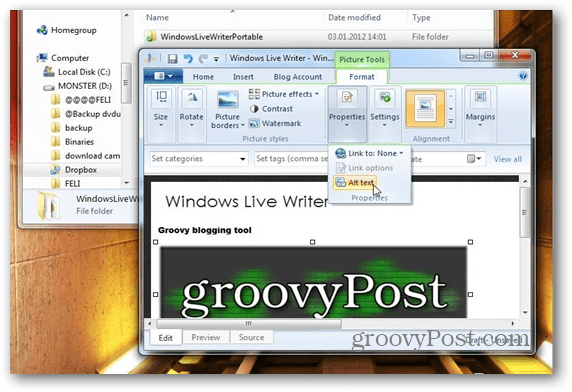Vijf manieren om het vergrendelingsscherm van Windows 10 aan te passen
Microsoft Windows 10 / / March 19, 2020
Het vergrendelscherm van Windows 10 heeft verschillende nieuwe functies in vergelijking met eerdere versies. U kunt de instellingen aanpassen om het aan te passen zodat het voor u het beste werkt.
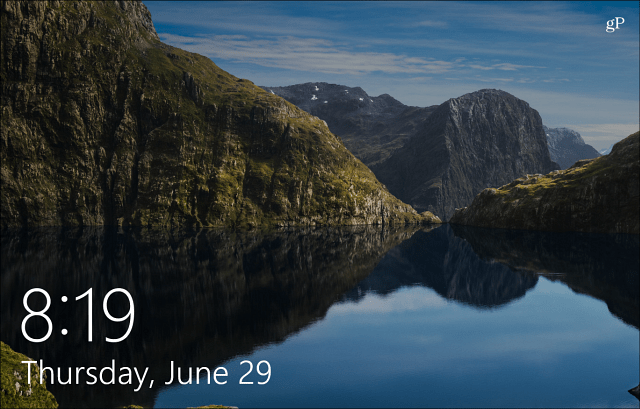
Het vergrendelscherm van Windows 10 heeft verschillende nieuwe en handige functies in vergelijking met eerdere versies. Het biedt standaard veel opties en manieren waarop u instellingen kunt aanpassen om het aan uw wensen aan te passen.
Schakel Lock Screen Ads uit
Een ding waarvan ik denk dat de meeste mensen het erover eens zijn, is dat het niet goed is om advertenties op je vergrendelingsscherm te zien. In de onderstaande schermafbeelding ziet u bijvoorbeeld dat het bedrijf voor zichzelf adverteert Microsoft Edge browser. Deze zijn als advertenties die u vaak ziet in het menu Start voor games en andere apps uit de Windows Store.

Advertenties voor Microsoft Edge en andere MS-producten worden weergegeven op het vergrendelingsscherm.
Om de advertenties om te zetten (suggesties zoals Microsoft ze noemt) ga naar
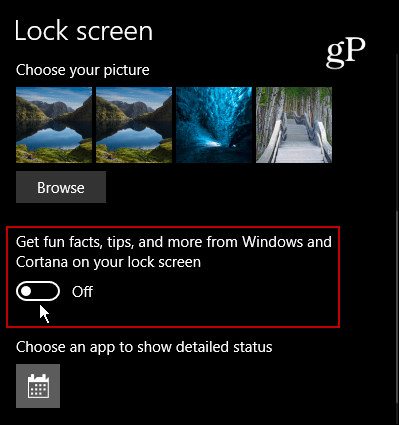
Voeg Cortana toe aan het vergrendelscherm
Als u merkt dat u de digitale assistent Cortana veel gebruikt, maakt het toevoegen aan het vergrendelingsscherm het veel gemakkelijker om toegang te krijgen. U hoeft niet eens eerst op uw pc in te loggen. Je moet ervoor zorgen dat de "Hey Cortana" -functie is ingeschakeld en spring dan in de instellingen a en draai de schakelaar om het toe te voegen. Lees voor volledige stapsgewijze instructies: Windows 10-tip: zet Cortana op het vergrendelscherm
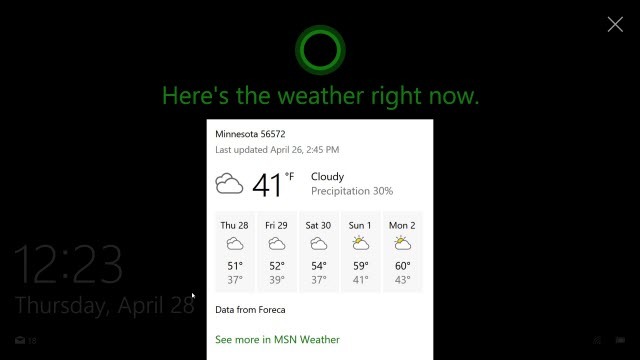
Verberg uw e-mailadres op het vergrendelscherm
Sinds de Windows 10-jubileumupdate kunt u met Microsoft uw e-mailadres verbergen op zowel de vergrendelings- als inlogschermen. Als u privacybewust bent en uw laptop op een openbare locatie gebruikt, wilt u misschien niet dat uw e-mailadres voor iedereen zichtbaar is. Het leuke is om te verbergen dat het gemakkelijk is. Ga gewoon naar Instellingen> Accounts> Aanmeldingsopties> Privacy en zet uit Toon accountgegevens (bijv. E-mailadres) op het inlogscherm.
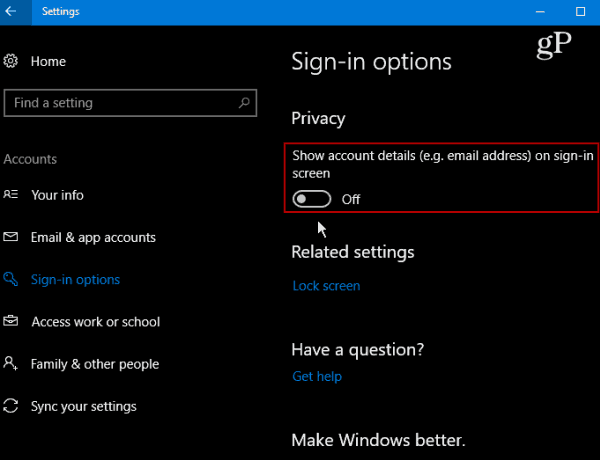
Verander de achtergrond
Als u het vergrendelscherm wilt verfraaien, kunt u het een andere achtergrond laten weergeven. Ga gewoon naar Instellingen> Personalisatie> Vergrendelscherm. Selecteer vervolgens onder Achtergrond Afbeelding, Windows-spotlight of Diavoorstelling.
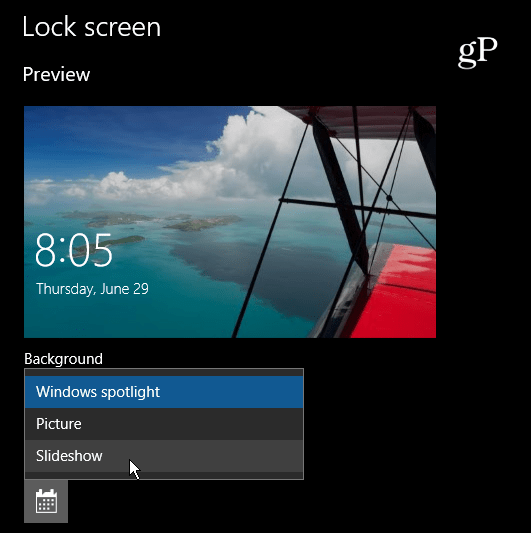
De optie Diavoorstelling is cool als u een verzameling van uw afbeeldingen van familiereizen of andere evenementen wilt gebruiken. Er zijn ook geavanceerde instellingen zoals het opnemen van uw camerarol van OneDrive en meer.
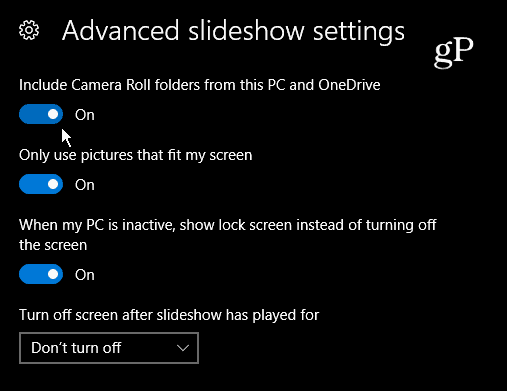
Bing Daily Images
Hoewel Bing niet 's werelds populairste zoekmachine is, biedt het wel een aantal fantastische afbeeldingen op de voorpagina. Bekijk de Geweldig vergrendelscherm app en stel uw vergrendelingsscherm in op Bing dagelijks beeld.
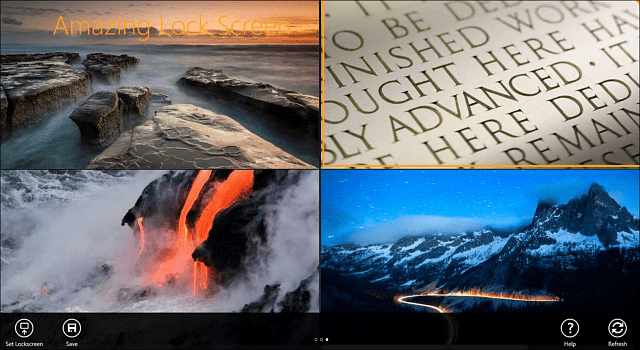
Natuurlijk, wat wordt overwogen "beter" voor elk platform varieert van gebruiker tot gebruiker, maar hopelijk kunt u met deze tips aanpassingen maken die voor u het beste werken.
Wat is je favoriete aanpassing voor het vergrendelingsscherm van Windows 10? Laat hieronder een reactie achter en laat ons uw mening weten!